win7电脑重装系统如何操作
- 分类:Win7 教程 回答于: 2022年10月31日 09:55:00
win7电脑怎么重装系统呢?很多小伙伴想给自己电脑装上win7系统也不知道具体该怎么操作,一不小心可能还把自己电脑上的资料导致丢失了,今天就来和大家讲解一下win7电脑重装系统步骤教程吧。
工具/原料:
系统版本:windows7系统
品牌型号:华硕ADOL13FA8145
软件版本:系统之家装机大师V1.3.1
方法/步骤:
借助系统之家装机大师重装win7系统:
1、首先再电脑上下载安装【系统之家装机大师】,下载安装后点击打开,工具将会会自动检测当前电脑系统的相关信息。
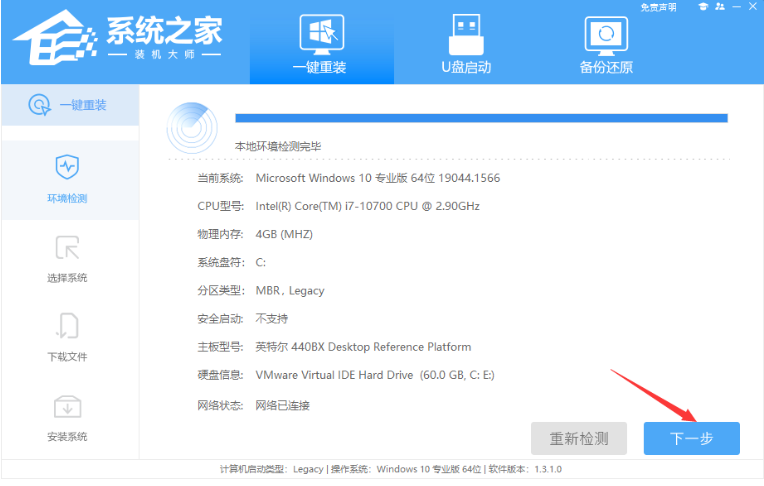
2、选择win7系统之后点击“下一步”。
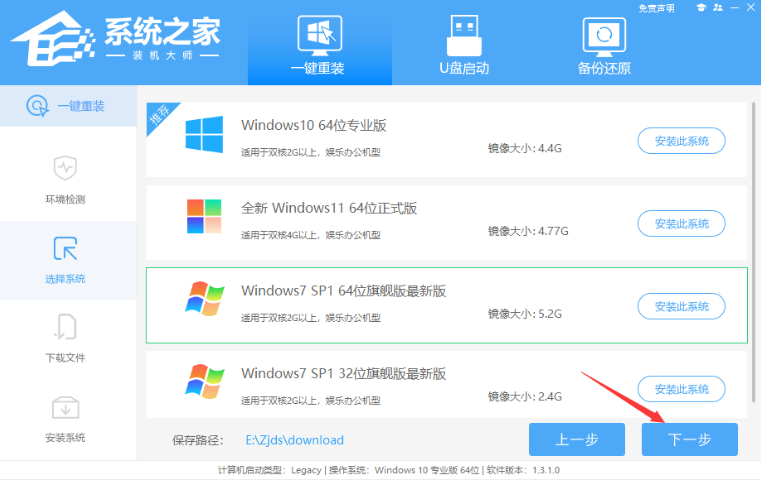
3、正在下载选择好的windows7系统。
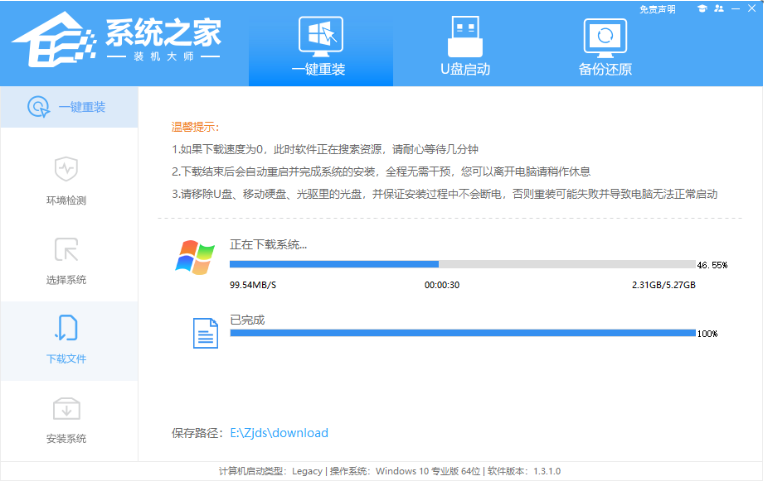
4、以上操作都完成后,等待电脑重启进入安装。

5、进入到Windows Boot Managee界面,接着选择【XTZJ_WIN10_PE】按回车进入pe系统。

6、电脑进入pe系统内,首先需要进行备份还原。
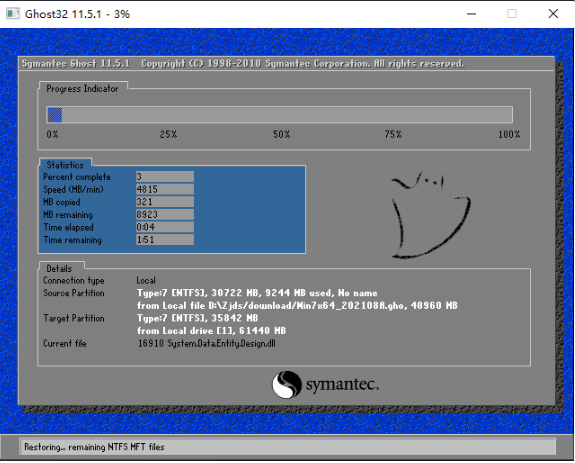
7、备份好之后,会重启电脑进行安装,完成后就是开机进入系统的桌面即win7电脑重装系统完成。
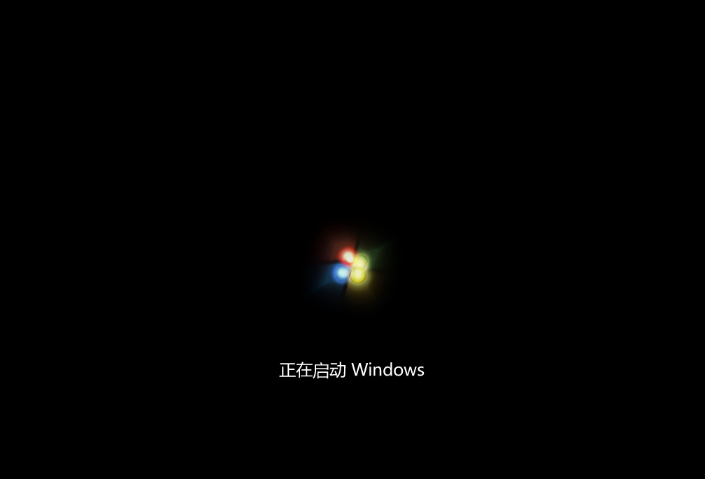
总结:
1、首先打开系统之家,开始检测环境;
2、选择系统下载,重启电脑进入pe系统进行备份还原;
3、重启电脑进行安装,直至进入系统桌面即可正常使用。
 有用
26
有用
26


 小白系统
小白系统


 1000
1000 1000
1000 1000
1000 1000
1000 1000
1000 1000
1000 1000
1000 1000
1000 1000
1000 1000
1000猜您喜欢
- 教你如何设置电脑开机密码..2018/12/01
- windows7重装系统步骤图解2022/09/03
- 金山重装高手是否可以装win7呢..2023/03/01
- 电脑无线网络连接不上,小编教你电脑无..2018/07/15
- 宏基品牌机怎么重装win7系统..2020/03/12
- win7 64位旗舰版激活系统图文教程..2017/06/20
相关推荐
- 清除dns缓存,小编教你如何清除dns缓存..2018/06/22
- 惠普400g5装win7系统教程2021/03/15
- 流氓软件卸载不掉怎么解决..2021/10/15
- 电脑怎么一键重装系统win72022/06/11
- 电脑重装激活windows7的方法2022/11/05
- qq登不上怎么办,小编教你电脑qq登不上..2018/06/11

















